Bodkovaný efekt, zložený iba z bodiek alebo malých čiar, môže dodať klasický vzhľad takmer každému portrétu. Zatiaľ čo tečkované portréty sa najlepšie kreslia ručne, podobne ako metóda používaná pri portrétoch na papierové peniaze a portréty používané na Wall Street Journal, môžete dosiahnuť dobrý výsledok pomocou a Vrúbkovaný obilný filter v programe Adobe Photoshop CC.
Príprava fotografie
Otvorte vysokokvalitnú fotografiu na výšku vo Photoshope. Rušné pozadie nefunguje dobre na bodkovanie, takže ak pozadie nie je obyčajnej svetlej farby, odstráňte pozadie pred pokračovaním.
Video dňa
Zmeňte fotografiu na čiernobielu kliknutím na Obrázok menu, výber Úpravy a kliknutím Čierna biela. V prípade potreby upravte posúvače tak, aby bolo pozadie čo najbielejšie bez toho, aby narušilo tvár osoby. Napríklad, ak bolo pozadie modré, potiahnite Modrá posúvač mierne doľava, aby bol biely. Kliknite OK.

Vo väčšine prípadov by predvolené možnosti Black and White mali fungovať dobre.
Kredit za obrázok: Snímka obrazovky s láskavým dovolením spoločnosti Adobe.
Duplikovať Vrstva pozadia na paneli Vrstvy potiahnutím na Nová vrstva ikonu. Skryť Vrstva pozadia kliknutím naň Oko ikonu. Skrytú vrstvu môžete použiť neskôr pre prípad, že by ste potrebovali urobiť bodkovanie druhýkrát.

Vytvorte kópiu vrstvy pozadia
Kredit za obrázok: Snímka obrazovky s láskavým dovolením spoločnosti Adobe.
Kliknite na Obrázok menu, vyberte Úpravy a zvýšiť Jas a Kontrast aby boli detaily ostré.

V tomto príklade je Jas nastavený na 29 a Kontrast na 37.
Kredit za obrázok: Snímka obrazovky s láskavým dovolením spoločnosti Adobe.
Vyberte Rozmazať z Filter menu a kliknite Rozostrenie povrchu. Pridajte len trochu rozostrenia na vyhladenie obrazu.
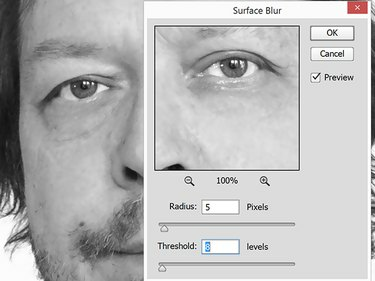
Filtre Surface Blur Radius a Threshold tu majú hodnotu 5 a 8.
Kredit za obrázok: Snímka obrazovky s láskavým dovolením spoločnosti Adobe.
Invertujte fotografiu stlačením Ctrl-I, alebo kliknutím Úpravy pod Obrázok menu a výber Invertovať. Fotografia by teraz mala vyzerať ako starý filmový negatív.
Aplikácia Stipple
Otvor Galéria filtrov pod Filter Ponuka. Kliknite textúra a potom kliknite na Zrno miniatúra. Zmeniť Typ zrna do Tečkovaný.
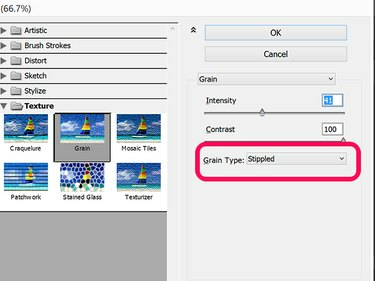
Použitím kontrastu 100 bude portrét vyzerať ako plagát Che Guevaru.
Kredit za obrázok: Snímka obrazovky s láskavým dovolením spoločnosti Adobe.
Začnite pohybom Intenzita a Kontrast posúvače do stredu a potom ich upravte podľa potreby. Približujte a odďaľujte náhľadový obrázok, aby ste si boli istí, že získate požadovaný efekt. Kliknite OK.

V tomto príklade najlepšie funguje Intenzita 43 a Kontrast 46.
Kredit za obrázok: Snímka obrazovky s láskavým dovolením spoločnosti Adobe.
Priblížte fotografiu podľa 3000 percent, aby ste mohli vidieť jednotlivé pixely a potom ich otvoriť Farebná škála z Vyberte Ponuka. Kliknite na svetlý štvorec a upravte Fuzziness do asi 100. Kliknite OK. Stlačte tlačidlo Odstrániť na odstránenie všetkých svetelných pixelov a vrátenie Zoom do normálu.

Fuzziness je v tomto príklade nastavený na 103.
Kredit za obrázok: Snímka obrazovky s láskavým dovolením spoločnosti Adobe.
Vyberte Invertovať z Vyberte vyberte všetky tmavé pixely. Otvor Obrázok menu Jas/Kontrast možnosť. Znížte Jas posúvač na -150 a zvýšiť Kontrast do 100. Kliknite OK.

Tmavý, vysoký kontrast odstraňuje sivé pixely.
Kredit za obrázok: Snímka obrazovky s láskavým dovolením spoločnosti Adobe.
Priblížením a oddialením preskúmate zrno, ktoré vytvára bodkovaný efekt.

Priblížením na oko zobrazíte bodkovaný portrét.
Kredit za obrázok: Snímka obrazovky s láskavým dovolením spoločnosti Adobe.
Portrét je teraz úplne bodkovaný. Keď to urobíte prvýkrát, možno nedosiahnete požadovaný výsledok. Môžete použiť História panel -- dostupný pod okno menu -- ak sa chcete vrátiť a začať znova, alebo odstrániť aktuálnu vrstvu a použiť skrytú Pozadie vrstva začať znova.



